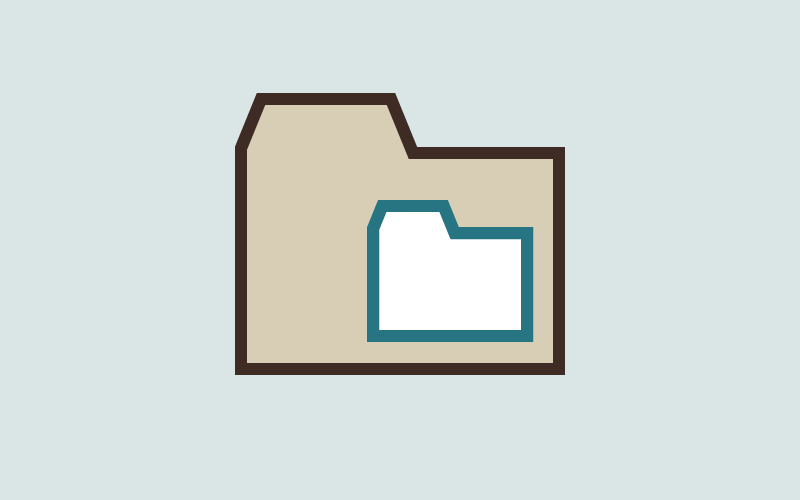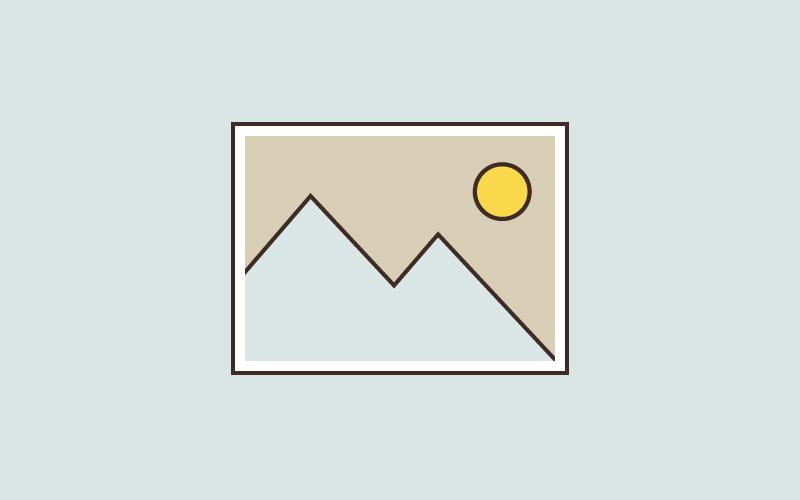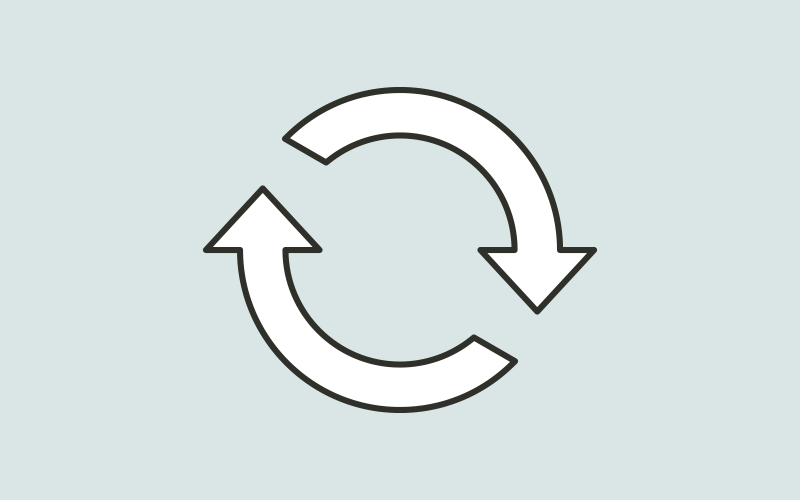
WordPress本体の自動更新機能の確認と設定
WordPress 5.6からWordPress本体のメジャーリリースの自動更新がデフォルトになりました。
便利な設定にも思えますが、ちょっと怖いのでメジャーリリースの自動更新の設定を変更しておきたいと思います。
- WordPressのメジャーリリースとマイナーリリース
- WordPress本体の自動更新は2種類
- まとめ
WordPressのメジャーリリースとマイナーリリース
WordPressのアップデートにはメジャーリリースとマイナーリリースの2種類があります。
バージョン5.8.3などと表記されますが、整数と小数第一位の部分の数字が変わる場合がメジャーリリース、小数第三位の部分が変わることをマイナーリリースと言います。
- メジャーリリース:5.8→5.9
- マイナーリリース:5.8.3→5.8.4
Advertising
WordPress本体の自動更新は2種類
自動更新が今どのような設定になっているかの確認や設定の変更は管理画面から行います。
ダッシュボード > 更新 のタブをクリック。新規インストール時は以下の状態がデフォルトです。
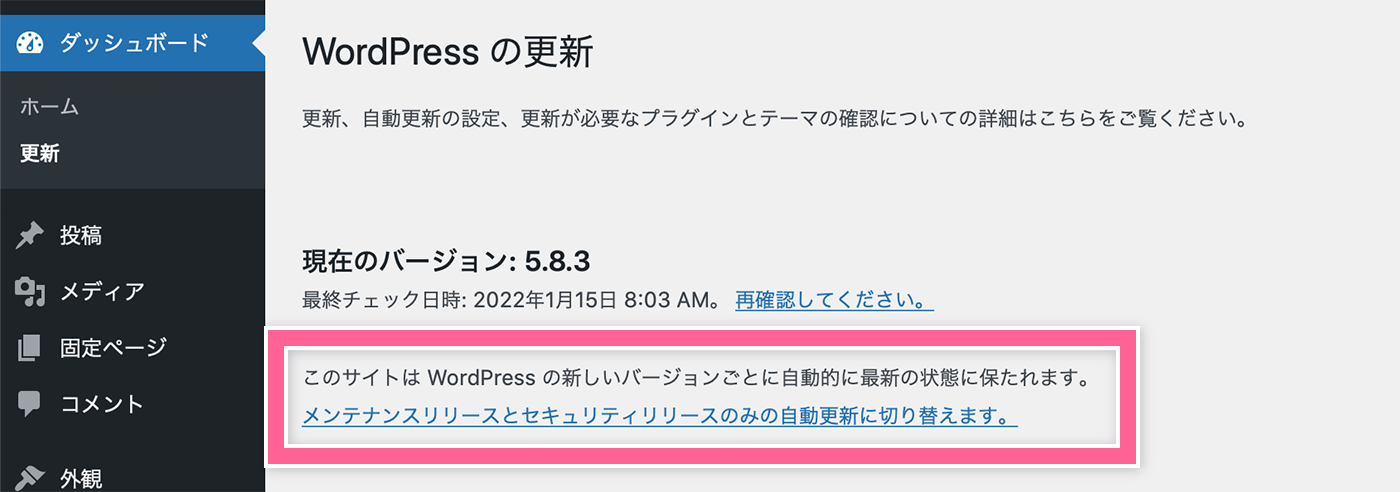
「このサイトは WordPress の新しいバージョンごとに自動的に最新の状態に保たれます。」
ということで、メジャーアップデートも自動更新する設定です。
下のテキストリンクをクリックすると
「このサイトは WordPress のメンテナンスリリースとセキュリティリリースのみで自動的に最新の状態に保たれます。」
と文章が変わり、マイナーアップデートのみが自動更新する設定になります。
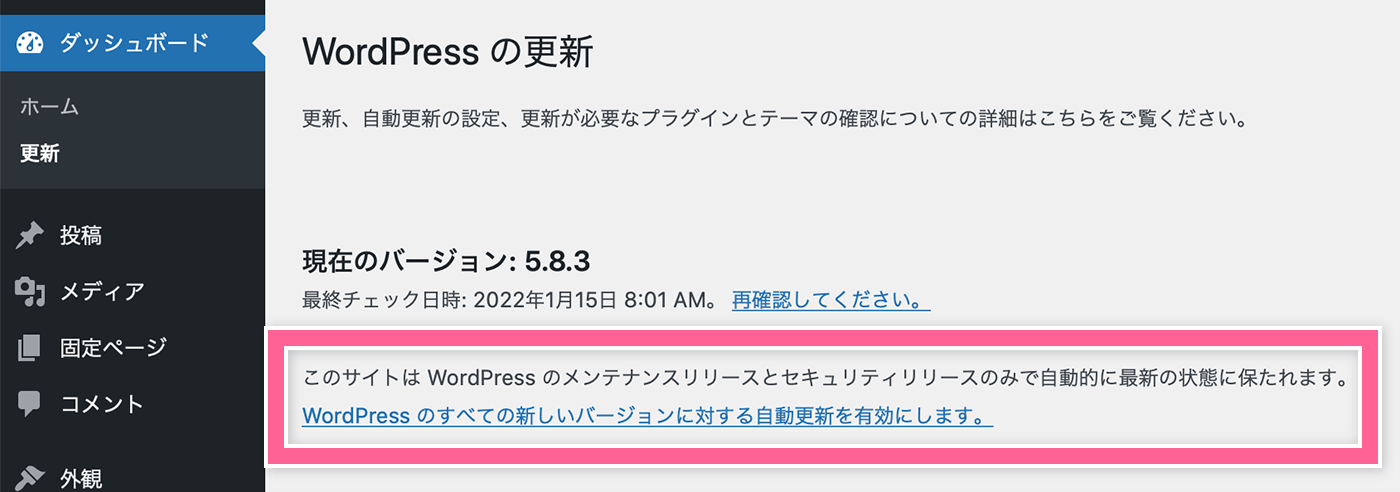
元の状態(メジャーアップデートも自動更新)に戻すには、「WordPress のすべての新しいバージョンに対する自動更新を有効にします。」のテキストリンクをクリックすればOKです。
まとめ
私の場合は「メンテナンスリリースとセキュリティリリースのみで自動的に最新の状態」にしておくのが良いという結論になりました。
ついでに言うと、プラグインの自動更新はオフです。
もちろん、WordPress本体・プラグイン共に常に最新の状態が望ましいのは重々承知です。
しかしながらメジャーアップデートが自動更新は怖い! メジャーアップデートするならバックアップをとってからにしたい。というワケです。